1、首先打开命令,输入python --version回车看看是什么版本

2、然后输入python3 --version回车,看看是否有这个版本
如果有这个版本,那么恭喜你,不用安装了
- 如果没有的话,那就请您看第三步骤:
3、那就直接使用brew 来搜索python的版本
3.1、如果你的电脑现在是brew is not defined,那么祝贺🎉你了,那就继续安装 brew
- 为什么要按照brew呢?
- 因为快呀!!因为不用给mac电脑安装的包的软件
- 为什么要用清华的镜像brew来安装呢?
- 因为快呀!!!要不然你就要科学上网,要不然就很慢
3.2 、如果你之前安装了,那就请您卸载之前的
sudo /usr/bin/ruby -e "$(curl -fsSL https://raw.githubusercontent.com/Homebrew/install/master/uninstall)"
3.3、在命令行终端导入以下几行,设置环境变量一行一行复制回车(注意了!!!!)
export HOMEBREW_BREW_GIT_REMOTE="https://mirrors.tuna.tsinghua.edu.cn/git/homebrew/brew.git"
export HOMEBREW_CORE_GIT_REMOTE="https://mirrors.tuna.tsinghua.edu.cn/git/homebrew/homebrew-core.git"
export HOMEBREW_BOTTLE_DOMAIN="https://mirrors.tuna.tsinghua.edu.cn/homebrew-bottles"
3.4、从git上下载并安装homebrew
# 从本镜像下载安装脚本并安装 Homebrew / Linuxbrew
git clone --depth=1 https://mirrors.tuna.tsinghua.edu.cn/git/homebrew/install.git brew-install
/bin/bash brew-install/install.sh
rm -rf brew-install
#也可从 GitHub 获取官方安装脚本安装 Homebrew / Linuxbrew
/bin/bash -c "$(curl -fsSL https://github.com/Homebrew/install/raw/master/install.sh)"
- 安装时间较长,等待安装完成即可。
参考文献
https://mirrors.tuna.tsinghua.edu.cn/help/homebrew/ 清华镜像官方帮助文档
4、搜索Python,输入brew search python回车
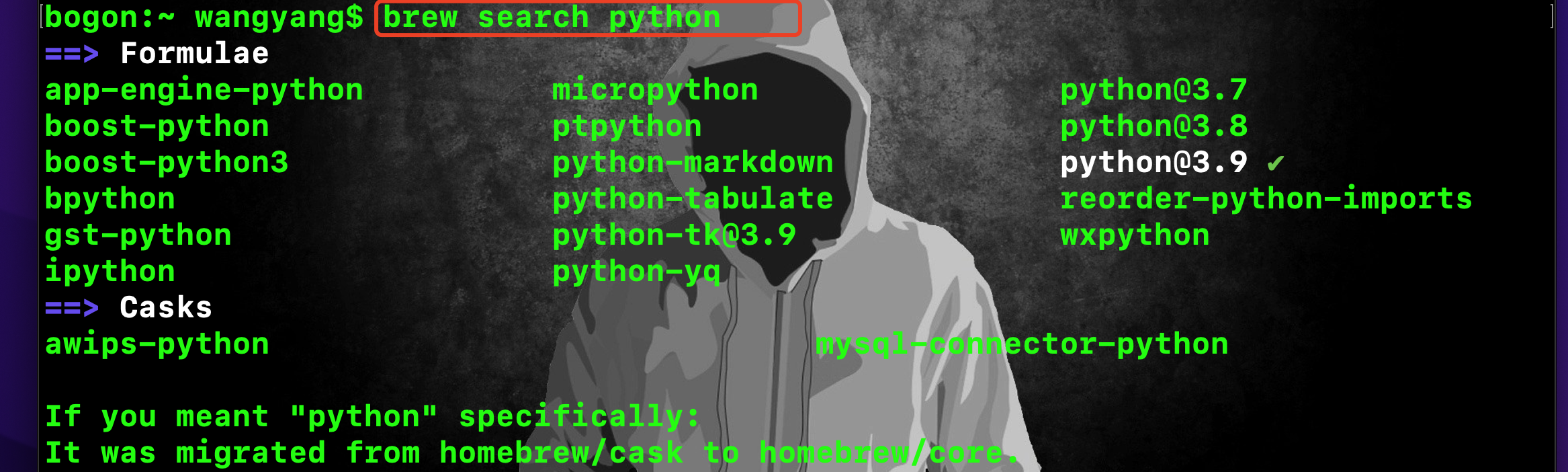
- 显示如上内容,说明你的是正确的
5、然后输入brew install python3回车
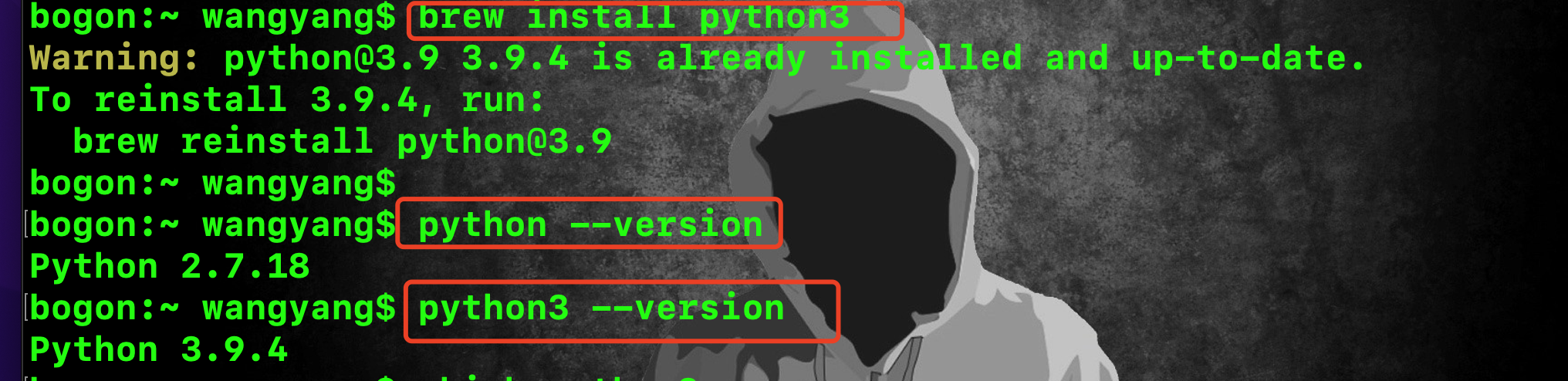
- 输入,python3 –version 查看我们的版本,如果是正确的显示3.x的版本,说明我们安装成功了
6 、查看python 安装的路径,输入which python3回车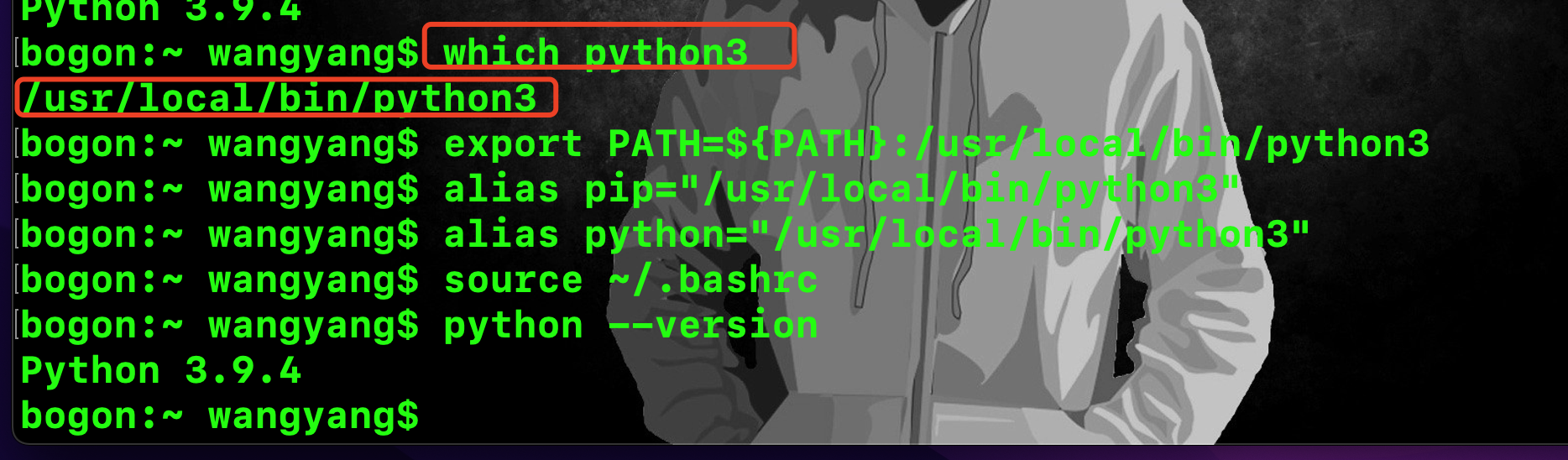
7、然后根据自己的路径配置,一定要根据第六步的路径配置
export PATH=${PATH}:/usr/local/bin/python3
alias pip="/usr/local/bin/python3"
alias python="/usr/local/bin/python3"
source ~/.bashrc
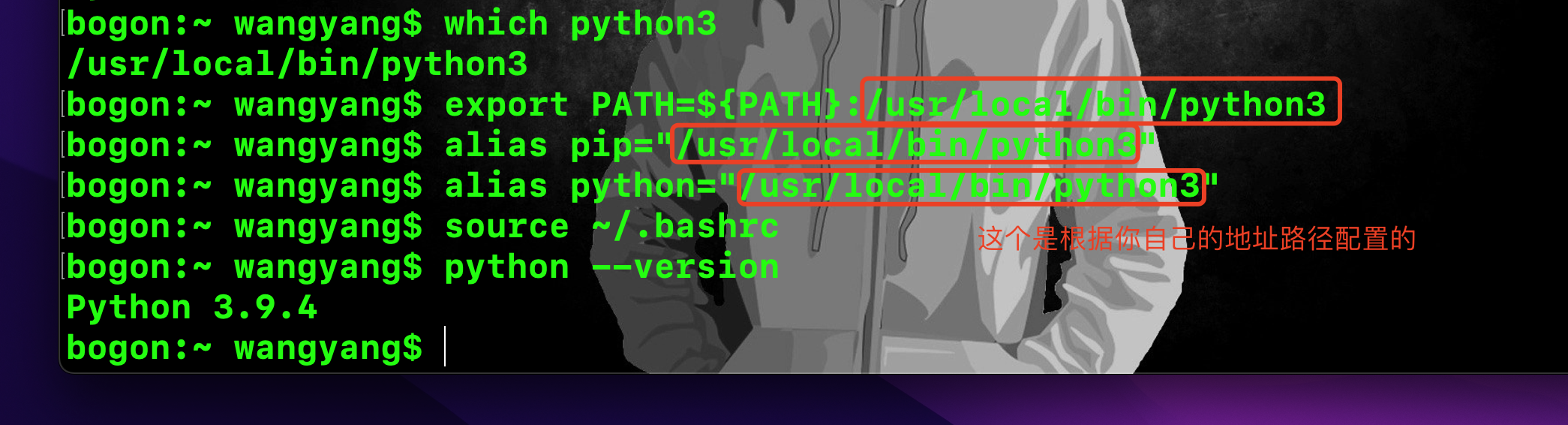
7、输入python --version回车,看看是否出现3.x的版本
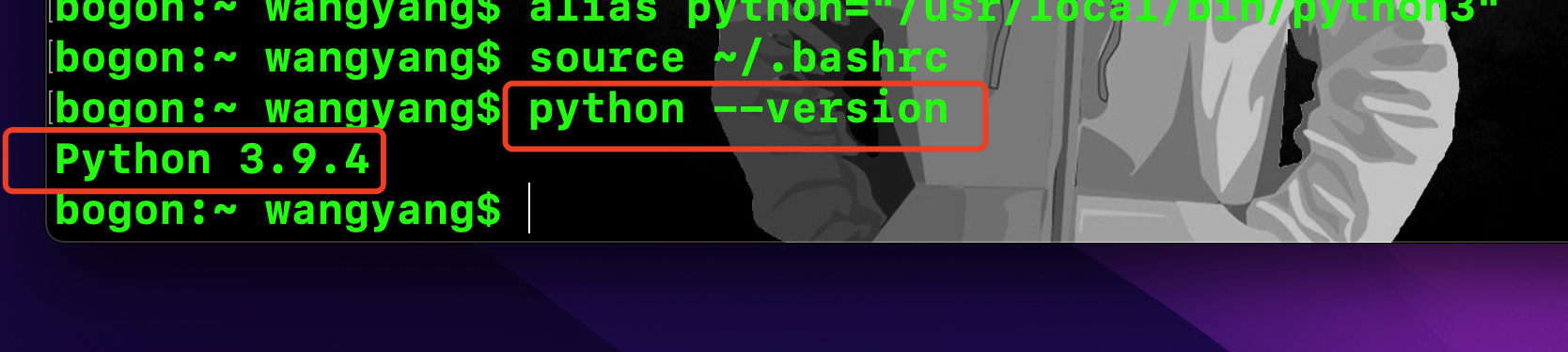
搞定!!!!
文章出处登录后可见!
已经登录?立即刷新
